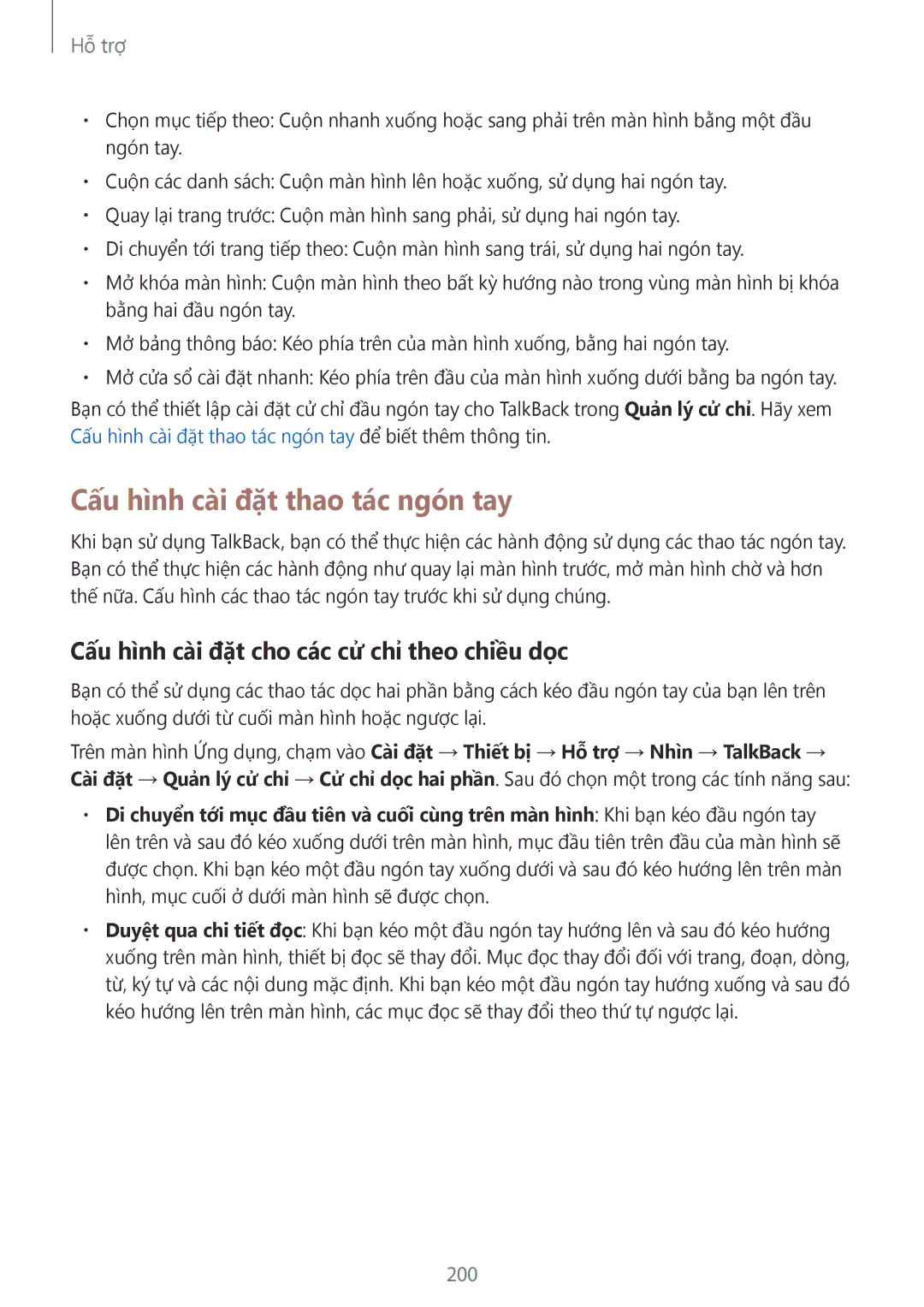Hỗ trợ
•Chọn mục tiếp theo: Cuộn nhanh xuống hoặc sang phải trên màn hình bằng một đầu ngón tay.
•Cuộn các danh sách: Cuộn màn hình lên hoặc xuống, sử dụng hai ngón tay.
•Quay lại trang trước: Cuộn màn hình sang phải, sử dụng hai ngón tay.
•Di chuyển tới trang tiếp theo: Cuộn màn hình sang trái, sử dụng hai ngón tay.
•Mở khóa màn hình: Cuộn màn hình theo bất kỳ hướng nào trong vùng màn hình bị khóa bằng hai đầu ngón tay.
•Mở bảng thông báo: Kéo phía trên của màn hình xuống, bằng hai ngón tay.
•Mở cửa sổ cài đặt nhanh: Kéo phía trên đầu của màn hình xuống dưới bằng ba ngón tay.
Bạn có thể thiết lập cài đặt cử chỉ đầu ngón tay cho TalkBack trong Quản lý cử chỉ. Hãy xem Cấu hình cài đặt thao tác ngón tay để biết thêm thông tin.
Cấu hình cài đặt thao tác ngón tay
Khi bạn sử dụng TalkBack, bạn có thể thực hiện các hành động sử dụng các thao tác ngón tay. Bạn có thể thực hiện các hành động như quay lại màn hình trước, mở màn hình chờ và hơn thế nữa. Cấu hình các thao tác ngón tay trước khi sử dụng chúng.
Cấu hình cài đặt cho các cử chỉ theo chiều dọc
Bạn có thể sử dụng các thao tác dọc hai phần bằng cách kéo đầu ngón tay của bạn lên trên hoặc xuống dưới từ cuối màn hình hoặc ngược lại.
Trên màn hình Ứng dụng, chạm vào Cai đặt → Thiết bị → Hỗ trợ → Nhìn → TalkBack → Cài đặt → Quản lý cử chỉ → Cư chi doc hai phân. Sau đó chọn một trong các tính năng sau:
•Di chuyên tơi muc đâu tiên va cuôi cung trên man hình: Khi bạn kéo đầu ngón tay lên trên và sau đó kéo xuống dưới trên màn hình, mục đầu tiên trên đầu của màn hình sẽ được chọn. Khi bạn kéo một đầu ngón tay xuống dưới và sau đó kéo hướng lên trên màn hình, mục cuối ở dưới màn hình sẽ được chọn.
•Duyêt qua chi tiêt đoc: Khi bạn kéo một đầu ngón tay hướng lên và sau đó kéo hướng xuống trên màn hình, thiết bị đọc sẽ thay đổi. Mục đọc thay đổi đối với trang, đoạn, dòng, từ, ký tự và các nội dung mặc định. Khi bạn kéo một đầu ngón tay hướng xuống và sau đó kéo hướng lên trên màn hình, các mục đọc sẽ thay đổi theo thứ tự ngược lại.